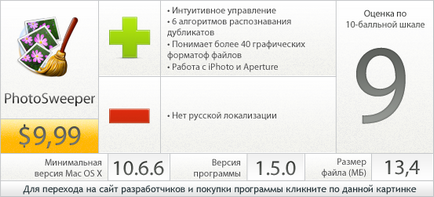Una dintre principalele probleme ale unui utilizator care are o bibliotecă de imagini mai mult sau mai puțin decentă este căutarea de fotografii duplicat. Indiferent de cât de atent utilizatorul selectează imaginile, duplicatele sunt nu-nu, da, ele alunecă, mai ales atunci când reface colecția de pe Internet. În plus, datorită prezenței duplicatelor, biblioteca iPhoto crește incredibil în timp (programul face o copie a oricărei fotografii la cea mai mică editare). Selectarea manuală a imaginilor duplicat nu este o opțiune; și, prin urmare, pentru a ajuta utilizatorul să vină la aplicații specializate care caută aceleași imagini. Programele similare sunt produse în cantitate suficientă și toate acestea diferă una de cealaltă, nu numai în ceea ce privește prețul, ci și caracteristicile funcționale. Astăzi dorim să vorbim despre o astfel de aplicație numită PhotoSweeper și se poate potrivi cu acei utilizatori care caută un mijloc simplu și eficient de a trata duplicatele sau sunt nemulțumiți de rezultatele unui program existent.
PhotoSweeper are o interfață intuitivă, împreună cu un design frumos. Din păcate, nu există o localizare a interfeței rusești. Fereastra aplicației constă dintr-un câmp mare de lucru și un panou lateral, la care se afișează toate setările și opțiunile de comparare a fotografiilor.
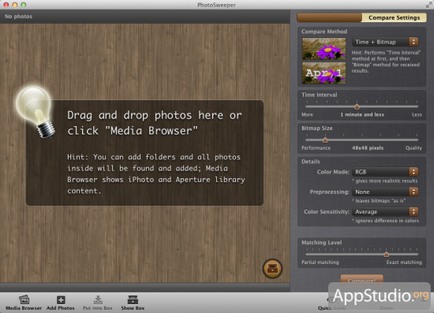
Întregul proces de lucru cu programul poate fi împărțit în mai mulți pași.
Fotografiile sunt adăugate ca un simplu drag-and-drop (imagini individuale sau dosare întregi), și modul clasic - prin fereastra Finder. Declarată suport pentru peste 40 de formate de fișiere grafice, printre care un număr mare de RAW format, utilizat atunci când fotografiați în multe aparate foto SLR digitale.
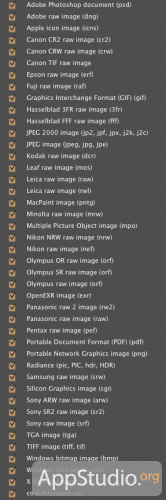
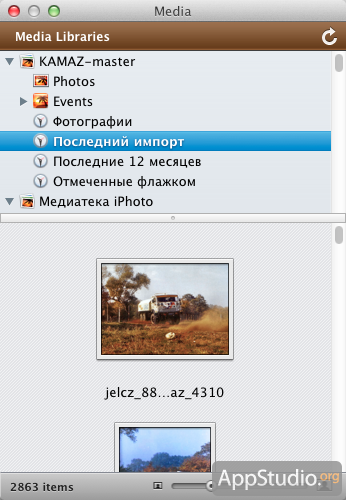
Stabilirea criteriilor de comparație
Următorul pas este de a alege unul dintre cele șase algoritmi unici duplicat de căutare (Bitmap, histograma, interval de timp, timp + Bitmap, Timp + histograma, dubluri numai), fiecare dintre acestea fiind puternic în anumite situații și setările de expunere ale algoritmului selectat. Toate opțiunile sunt furnizate cu sugestii pop-up, în care este suficient să se spună în detaliu ce este responsabil pentru această sau acea setare.
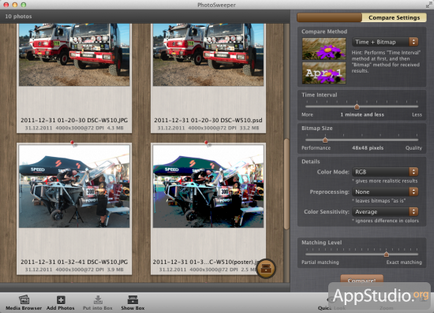
După ce au fost setate toate setările și utilizatorul face clic pe butonul Comparare. programul va compara toate imaginile adăugate și, dacă sunt găsite duplicate, le va afișa în fereastra următoare. Duplicatele sunt căutate indiferent de formatul și rezoluția imaginilor. În comparație, PhotoSweeper nu poate lua în considerare spațiile de culoare, să țină cont de modificările culorii imaginii când se editează, etc.
Pentru a testa rezultatele de contact PhotoSweeper a fost pregătit mai multe perechi de imagini diferite format de rezoluție, numărul de culori, rezoluția, și așa mai departe. Comparația cu setările standard de testare a relevat 3 perechi de duplicate de 5 (duplicate cu rezoluții diferite în diferite formate și cu un număr diferit de culori în imagine).
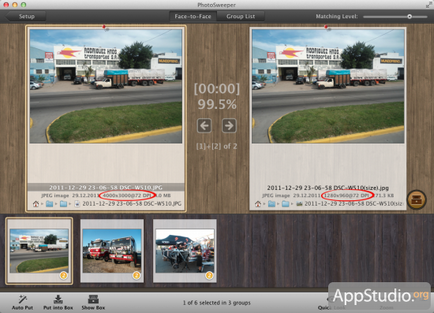
Cost-ne puțin pentru a corecta termenii de căutare duplicat și pentru a reduce criteriul de similitudine a imaginilor, programul a găsit lipsesc două perechi de duplicate, una dintre acestea fiind de culoare și imagini alb-negru, iar cealaltă pereche să ia în raport cu originalul a fost ușor rotit invers acelor de ceasornic, în plus față de toate, înrămate.
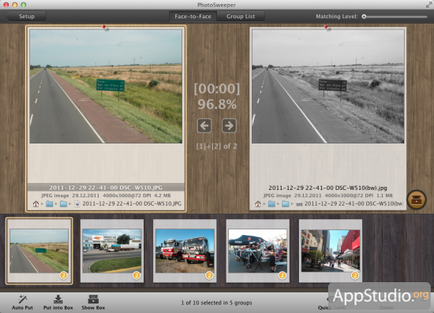
Apropo, găsit duplicate pot fi afișate nu numai în perechi, așa cum se arată în captura de ecran anterioară, dar, de asemenea, într-o listă care poate fi utilă în cazul în care originalele pentru imagini nu nadeno unul, dar mai multe imagini similare.
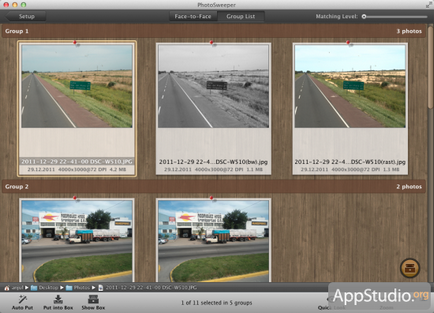
Ștergeți duplicatele în cel puțin două moduri. Prima este clasică, când trebuie să faceți clic dreapta pe fiecare imagine și să selectați elementul corespunzător din meniul contextual. În a doua metodă toate fotografiile duplicat târât într-un oferit fel de depozit, de la care au apoi imediat toate împreună pot fi șterse, redenumite sau copiate în orice dosar pe hard disk.
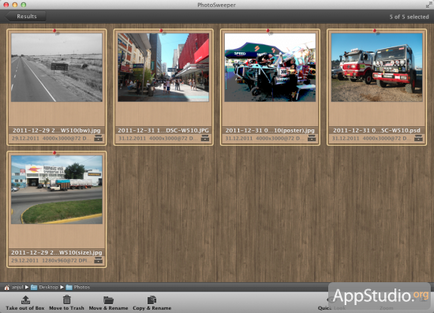
În cazul în care biblioteca este destul de impresionantă și există prea multe duplicate găsite, puteți adăuga automat imagini în depozit, ale căror selecție va fi executată în conformitate cu regulile selectate în setări.
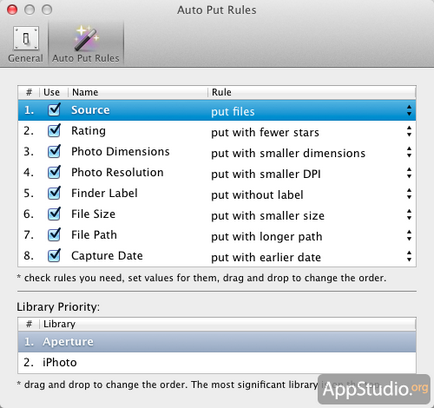
Din moment ce am vorbit despre setările de meniu PhotoSweeper, este demn de menționat despre alte tab-lui, unde puteți activa sau dezactiva programul pentru a căuta duplicate în RAW-fișiere, adăugați imagini în miniatură luciu și așa mai departe.
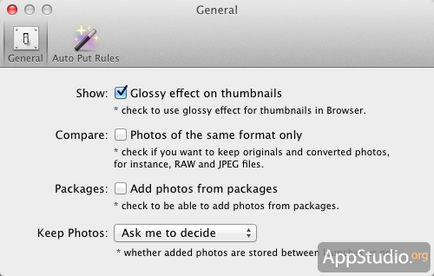
Experiența generală, a dezvoltat programul după testare numai pozitiv, fără a lua în considerare lipsa de localizare rusă, care, cu toate acestea, se poate spune doar atunci când se lucrează cu setările. Deci, totul este simplu și clar, și cel mai important, bine făcut. În plus, PhotoSweeper produce rezultate destul de decente.